- Att stöta på det allvarliga felet har inträffat meddelandet på din PS4 händer vanligtvis efter uppdatering av firmware.
- PS4: s allvarliga felslinga kan orsaka mycket frustration, särskilt om du är en ivrig spelare.
- Felsökningsalternativen är enkla att följa och de bör vara användbara under dina omständigheter.
- Återställa din enhet till fabriksinställningar är ett bevisat sätt att undvika problemet med allvarliga PS4-fel.

- CPU, RAM och nätverksbegränsare med hot tab killer
- Integrerad med Twitch, Discord, Instagram, Twitter och Messengers direkt
- Inbyggda ljudkontroller och anpassad musik
- Anpassade färgteman av Razer Chroma och tvingar mörka sidor
- Gratis VPN och annonsblockerare
- Ladda ner Opera GX
Många spelare har mött följande frustrerande situation med sina
Playstation 4 konsol: efter uppdatering av systemets firmware fastnade konsolen när den startades och visade ett felmeddelande.Hela meddelandet lyder: Ett allvarligt fel har inträffat i systemprogramvaran. PS4 startas om.
Samma sak hände användare som av misstag eller inte kopplade ur sin PS4 innan den stängdes helt av.
Det finns inte många alternativ att utforska här, eftersom konsolen är nästan omöjlig att använda, men vi försöker kasta lite ljus över saken i den här artikeln.
Hur kan jag åtgärda det allvarliga felet som har inträffat på PS4?
1. Återställ till fabriksinställningarna
- Anslut din handkontroll till konsolen med en USB-kabel.
- Tryck på PS4-strömbrytaren tills konsolen piper två gånger.
- Tryck på PS4-knappen på kontrollenheten för att gå in i felsäkert läge.
- Här, bläddra till Återställ databas alternativet och fortsätt.
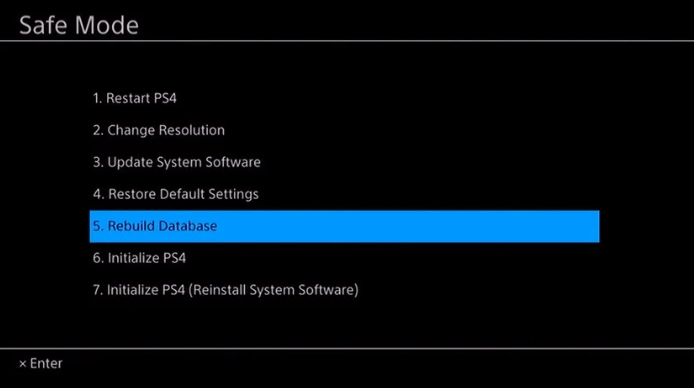
- Låt processen avslutas och försök sedan starta om konsolen som vanligt.
Detta kommer att rensa systemet för eventuella korrupta filer men kommer också att återställa databasen och rensar också allt du har sparat fram till den tiden.
Så se till att du har en säkerhetskopia av dina filer förberedda.
2. Installera om programvara med USB
- På en FAT32 skapade USB en mapp med namnet PS4. Inuti den mappen skapar du en annan mapp med namnet UPPDATERING.
- Ladda ner installationsfilen från PlayStation officiella sidaoch spara den i UPPDATERING-mappen som PS4UPDATE.PUP. (De PS4 måste vara roten till USB-lagringsenheten och inte finns i en annan mapp.)
- Följ de tre första stegen som nämns i föregående lösning för att gå in i felsäkert läge.
- Välj här Initiera PS 4, då Uppdatering från USB-lagringsenhet och OK.
Detta gäller bara om du har en USB med PS4-programvaran på; och förhoppningsvis kommer konsolen att läsa den. Vid vissa tillfällen klagade användarna på att konsolen tog mycket lång tid tills den kände igen filen.
Förhoppningsvis är en av dessa lösningar användbar i din situation, eftersom dessa rekommendationer har visat sig vara användbara för andra användare.
Dela gärna din erfarenhet med oss eller föreslå ett annat sätt att åtgärda problemet genom att använda kommentarsektionen nedan.
Vanliga frågor
Hård återställning av din PlayStation görs från felsäkert läge och rekommenderas endast om vissa systemfel.
Det är möjligt att din PS4 kanske stängs av plötsligt på grund av en defekt komponent.
Detta är ett fel som ofta inträffar efter en systemuppdatering. Om inte felet innehåller också en kodkan du bara åtgärda problemet från felsäkert läge.


![Fix: Detta innehåll kan inte väljas just nu [PS4]](/f/324d28d09b99f0acef8f0c578ac2c074.jpg?width=300&height=460)
